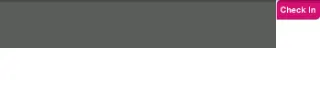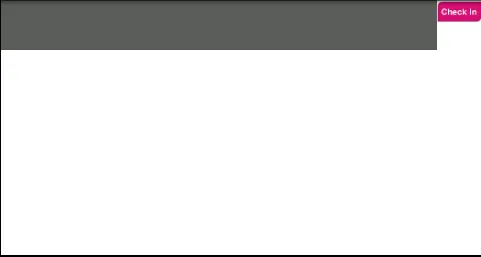我有一个布局
<?xml version="1.0" encoding="utf-8"?>
<LinearLayout xmlns:android="http://schemas.android.com/apk/res/android"
android:orientation="horizontal"
android:layout_width="fill_parent"
android:layout_height="fill_parent"
android:background="#FFFFFF">
<TextView android:id="@+id/groupname"
android:paddingLeft="50px"
android:textSize="16px"
android:background="#FFFFFF"
android:textColor="#000000"
android:textStyle="normal"
android:layout_width="wrap_content"
android:layout_height="50px"/>
<ImageView
android:layout_width="match_parent"
android:layout_height="wrap_content"
android:layout_gravity="right"
android:layout_marginRight="6dp"
android:background="#ffffff"
android:src="@drawable/sort"/>
</LinearLayout>


目前的渲染效果如第一张图片所示,但我想要像第二张图片那样完全右对齐的渲染效果。任何帮助都会有用。
期待您的回复。 谢谢。